문자열 치환
소개
- 파일 이름 중 특정 문자열을 사용자가 지정한 문자열로 대체시킵니다.
- 이 기능은 1.0.0 버전 이상부터 사용할 수 있습니다.
- 이 설명서는 1.4.0 버전을 기준으로 설명합니다.
동영상 사용법
사용 방법
- 이름 변경할 파일들을 불러 온 후 왼쪽 메뉴 중 [ 문자열 치환 ] 메뉴를 선택합니다.
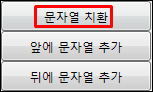
- 나타나는 상세 설정창에서 파일 이름 문자열 중 어느 문자열을 무얼로 변경할 지 입력해줍니다. 입력 후 [ 확인 ] 버튼을 누르면 적용이 됩니다.
- 첫번째 칸은 반드시 입력해야 하며, 두번째 칸은 아무 것도 입력하지 않아도 됩니다. 두번째 칸을 비워두면 첫번째 칸에 입력한 문자열들이 삭제되는 것과 동일한 효과가 나타납니다.
- 이번 예시에서는 “12” 라는 문자열을 “KS”라는 문자열로 대체합니다.
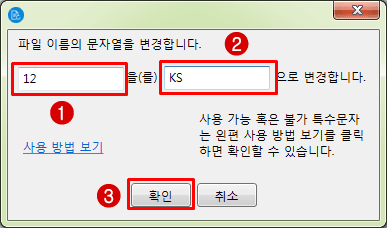
- 문자열 치환 최종 결과물입니다.
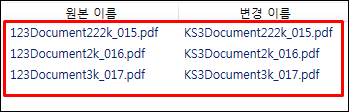
파일, 폴더 이름으로 사용 가능한 문자들
- 키보드상의 화면에 출력 가능한 모든 알파벳, 숫자 등이 가능합니다.
- 두번째 칸에 아무 것도 입력 하지 않는 빈 문자(null) 가능합니다. 빈 문자는 파일이름에서 공백이 아닌 그냥 사라지는 삭제와 동일합니다.
- 한 칸 ~ 여러 칸 띄어주는 공백문자 가능합니다. 공백 문자를 입력하면 파일이름 사이에 공백이 들어갑니다.
- 특수문자는 윈도우 운영체제에서 파일, 폴더 이름으로 사용하지 못하도록 금지한 것 9개 외에는 모두 사용할 수 있습니다.
- 사용할 수 없는 특수 문자들 : \ / : * ? ” < > |